Photoshop渲染教程:渲染真实光影的3D火柴盒(10)
来源:中国教程网 作者:未知 发布时间:2011-02-24 18:38:20 网友评论 0 条
Step 19
新建一个空白文档,宽度32像素高度750像素,分辨率300 dpi。使用颜色“ffeecc”填充背景图层。 按下键盘的“D”把颜色设置为默认的黑白。新建一个图层并填充黑色。使用滤镜>渲染>纤维,设置差异为55,强度40,确定。使用滤镜>模糊>高斯模糊,设置角度为90、距离40。使用选择>色彩范围,把指针选择空白的地方,并把颜色容差设置为200。新建一个图层并对选区填充“ffeecc”颜色。添加图层样式“斜面和浮雕”,样式为内斜面,方向为下,大小1,高度510,暗调模式为颜色加深。删除“纤维”图层,合并所有可见图层。使用CTRL+A全选并CTRL+C复制。如果你不希望所有的火柴看起来都是一个样自,那么你可以重复这些步骤数次。在纤维滤镜的时候,你可以按下“随机化”,这样每次产生的纹理都会不一样。
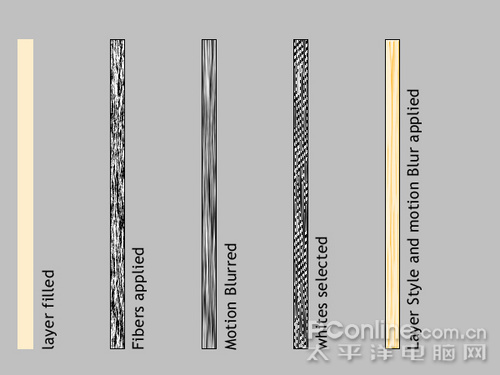
图19
Step 20
现在回到“matchbox.psd”文档,把“3D参考图”图层移到所有图层之上。使用CTRL+V粘贴刚才我们做好的火柴棍。到“视图”把“对齐”功能关闭,这样有利于下几步的操作。使用编辑>变换>扭曲,把火柴棍以合适的透视放置在火柴盒中。首先做出上部的火柴。再次用CTRL+V粘贴。这次我们要营造出被遮住的火柴棍的阴影。使用CTRL+U降低亮度,添加一个渐变叠加到两个火柴棍层上:混合模式是线性加深,透明度40,角度为-140。
现在回到“matchbox.psd”文档,把“3D参考图”图层移到所有图层之上。使用CTRL+V粘贴刚才我们做好的火柴棍。到“视图”把“对齐”功能关闭,这样有利于下几步的操作。使用编辑>变换>扭曲,把火柴棍以合适的透视放置在火柴盒中。首先做出上部的火柴。再次用CTRL+V粘贴。这次我们要营造出被遮住的火柴棍的阴影。使用CTRL+U降低亮度,添加一个渐变叠加到两个火柴棍层上:混合模式是线性加深,透明度40,角度为-140。
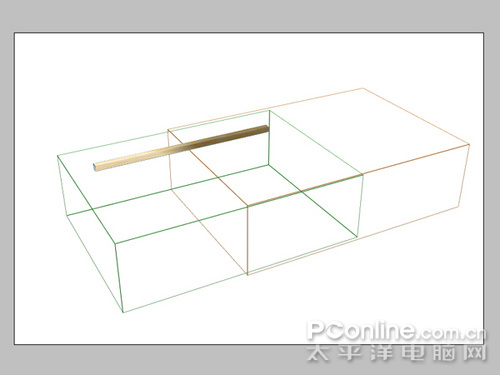
图20
- 2009-10-19
- 2009-10-19
- 2009-10-19
- 2009-10-19
- 2009-10-19
- 2009-10-19
- 2009-10-19
- 2009-10-19
- 2009-10-19
- 2009-11-22
- 2009-10-19
- 2009-11-24
- 2009-10-19
- 2009-10-19
- 2009-10-19
关于我们 | 联系方式 | 广告服务 | 免责条款 | 内容合作 | 图书投稿 | 招聘职位 | About CG Time
Copyright © 2008 CGTime.org Inc. All Rights Reserved. CG时代 版权所有